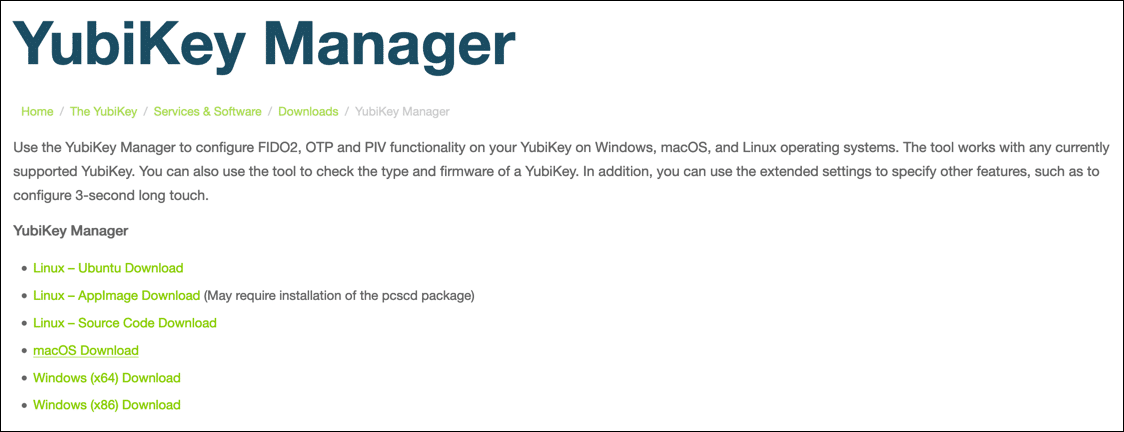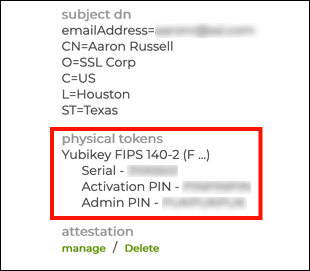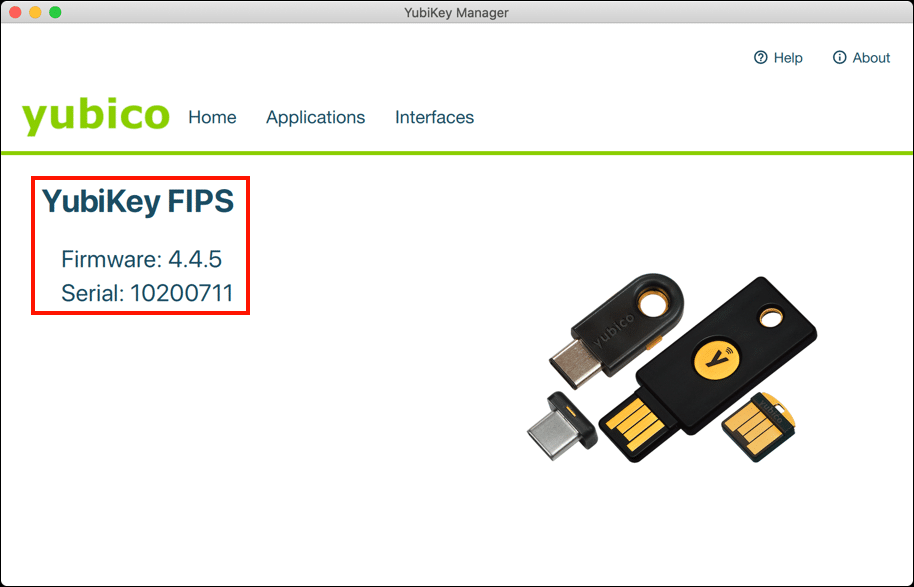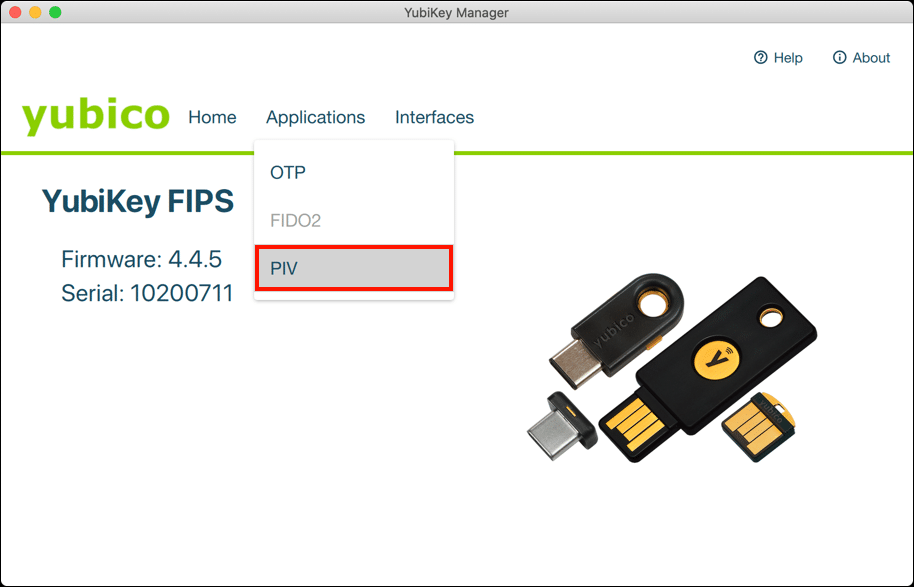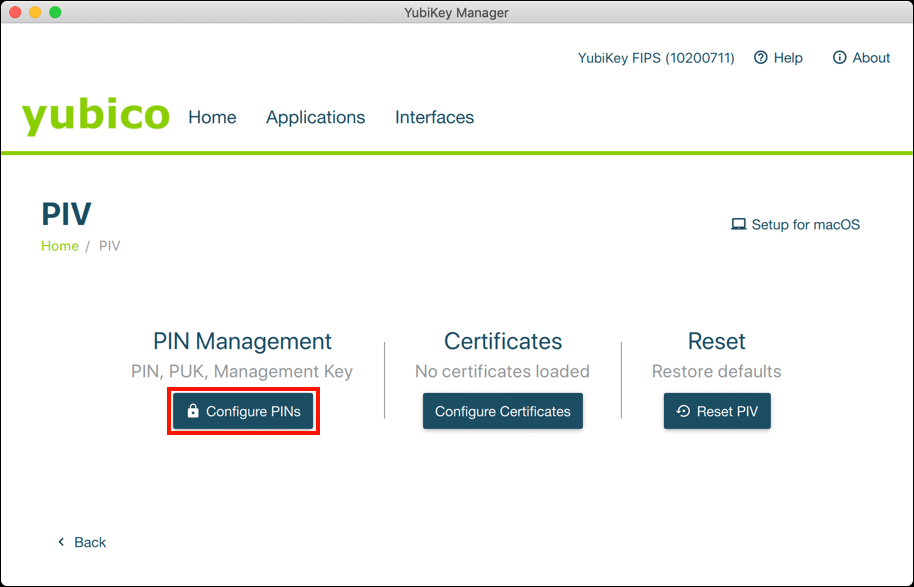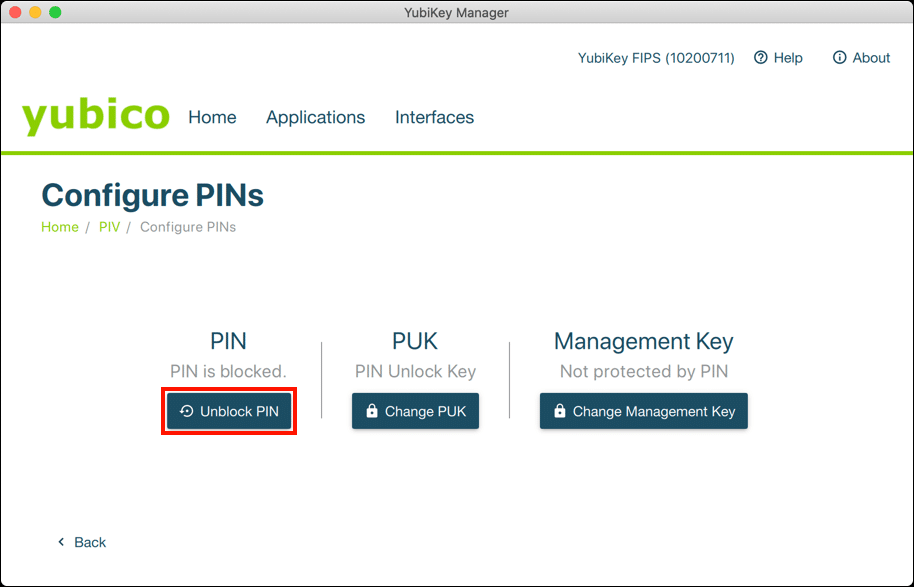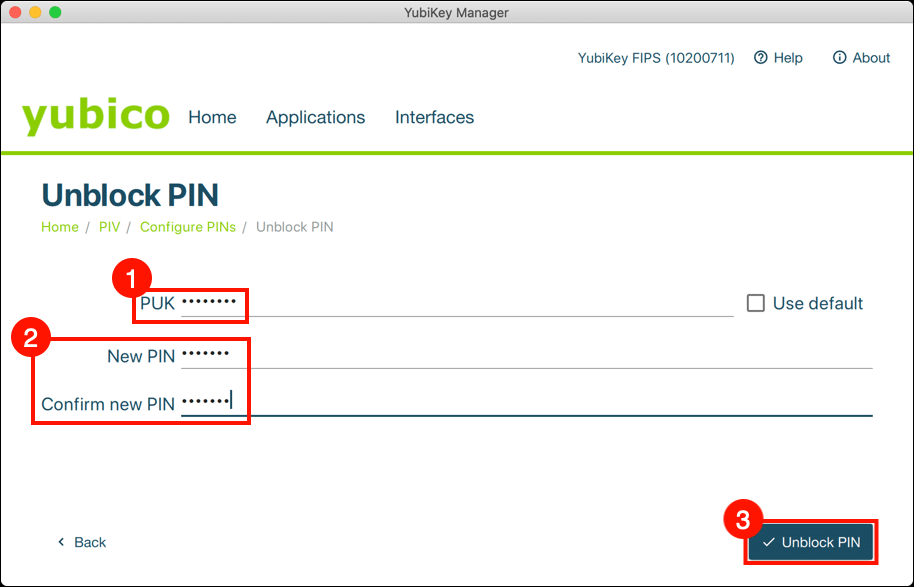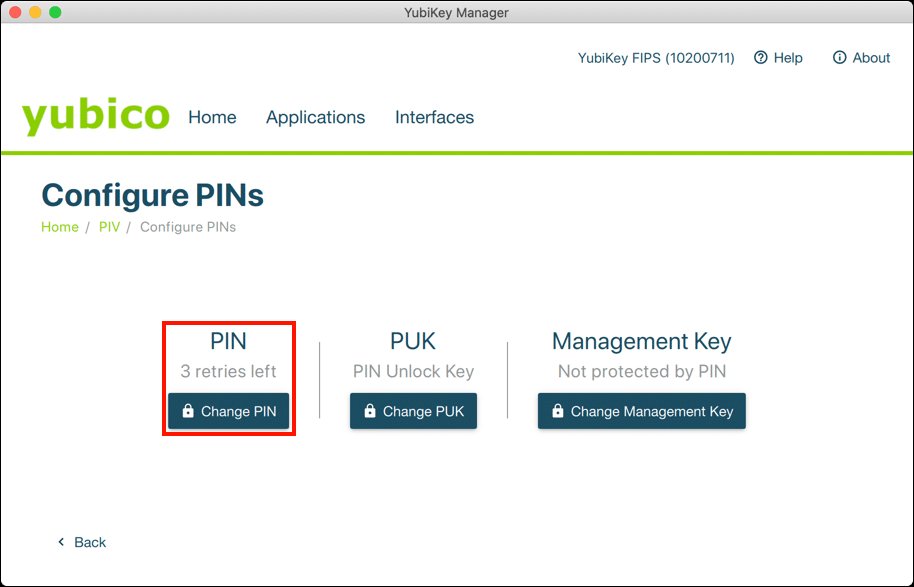Χρόνος που απαιτείται: 15 λεπτά
Ένα επικυρωμένο κλειδί ασφαλείας FIPS 140-2 με διακριτικό USB με εγκατεστημένο SSL.com Υπογραφή κώδικα EV or Επιχειρηματική ταυτότητα Το πιστοποιητικό θα αποκλείσει το PIN μετά από τρεις ανεπιτυχείς προσπάθειες εισαγωγής του. Όταν το PIN είναι αποκλεισμένο, είναι αδύνατο να χρησιμοποιήσετε το YubiKey για να υπογράψετε αρχεία κώδικα ή εγγράφων. Εάν αυτό σας συνέβη, δείτε πώς μπορείτε να επαναφέρετε το PIN και να ξεκινήσετε ξανά.
- Λήψη και εγκατάσταση του YubiKey Manager.
Το YubiKey Manager είναι το εργαλείο διαμόρφωσης του Yubico για Windows, macOS και Linux. Μεταβείτε στο Διευθυντής YubiKey σελίδα λήψης, λήψη του προγράμματος εγκατάστασης για το λειτουργικό σας σύστημα και εγκατάσταση του λογισμικού.
- Ανακτήστε το PUK σας.
Συνδεθείτε στον λογαριασμό χρήστη SSL.com και ανακτήστε το κλειδί ξεκλειδώματος PIN (PUK) από την παραγγελία. Για οδηγίες σχετικά με την προβολή του PUK του YubiKey, ανατρέξτε στο αυτό το πώς. Σημειώστε ότι το PUK φέρει την ένδειξη "PIN διαχειριστή" στην πύλη χρήστη του SSL.com.
- Εισαγάγετε το YubiKey και ξεκινήστε το YubiKey Manager.
Τοποθετήστε το YubiKey στον υπολογιστή σας και ξεκινήστε την εφαρμογή YubiKey Manager. Το YubiKey Manager πρέπει να εμφανίζει το μοντέλο και τον αριθμό σειράς του YubiKey.
- Επιλέξτε την εφαρμογή PIV.
Αγορά Εφαρμογές> PIV από το μενού YubiKey.
- Κάντε κλικ στο κουμπί "Διαμόρφωση PIN".
Κάντε κλικ στο Διαμόρφωση PIN κουμπί, που βρίσκεται κάτω από το Διαχείριση PIN επικεφαλίδα.
- Κάντε κλικ στο κουμπί Κατάργηση αποκλεισμού PIN.
Το YubiKey Manager θα σας ενημερώσει εάν το PIN έχει αποκλειστεί. Κάντε κλικ στο Κατάργηση αποκλεισμού PIN κουμπί.
- Εισαγάγετε PUK και νέο PIN.
Εισαγάγετε το PUK και, στη συνέχεια, δημιουργήστε και επιβεβαιώστε ένα νέο PIN με τουλάχιστον 7 χαρακτήρες. Όταν τελειώσετε, κάντε κλικ στο Κατάργηση αποκλεισμού PIN κουμπί.
- Πεπερασμένος!
Το PIN σας είναι πλέον ξεμπλοκαρισμένο και μπορείτε να επιστρέψετε στην υπογραφή αρχείων. Σημειώστε ότι το Κατάργηση αποκλεισμού PIN το κουμπί άλλαξε σε Αλλαγή PIN.